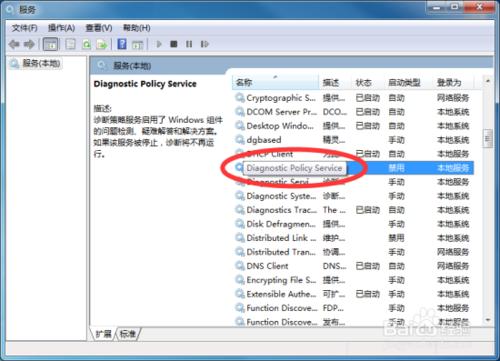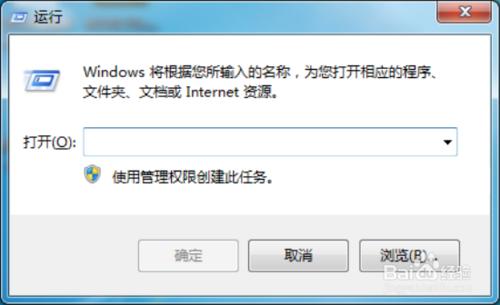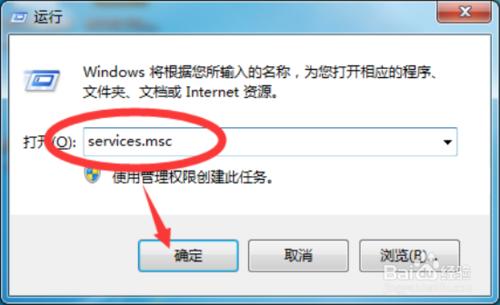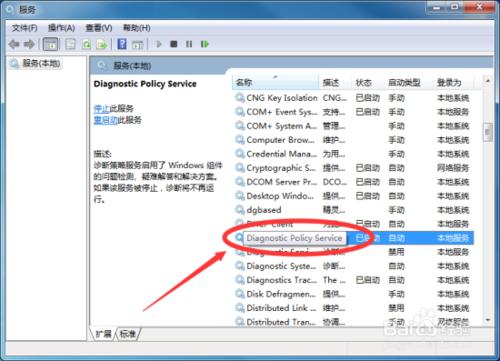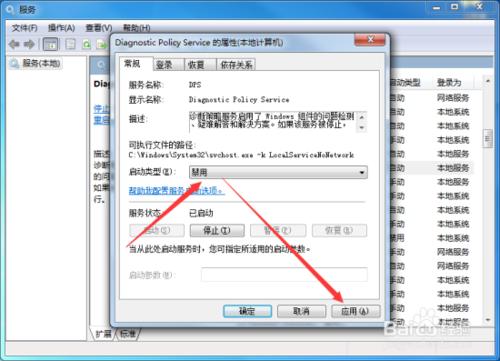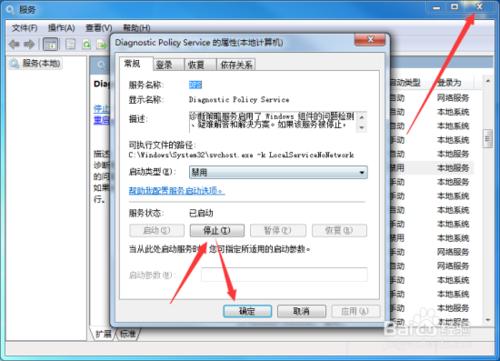“Diagnostic Policy Service”服務:診斷策略服務啟用了 Windows 元件的問題檢測、疑難解答和解決方案。如果該服務被停止,診斷將不再執行。一起來了解下吧!
工具/原料
計算機
Windows7
方法/步驟
1、按住鍵盤的“Win+R”快捷組合鍵,開啟“執行”對話命令視窗。如圖所示;
2、在“執行”命令對話視窗中的“開啟”輸入框中,輸入“services.msc”命令,然後再點選“確定”按鈕。如圖所示;
3、點選確定按鈕後,這個時候會開啟計算機系統的“服務”對話視窗。如圖所示;
4、在服務對話視窗的右側視窗,找到“Diagnostic Policy Service”選項。並用滑鼠左鍵雙擊開啟其屬性對話視窗。如圖所示;
5、在開啟的“Diagnostic Policy Service 的屬性”對話視窗中,在啟動型別選項中選擇“禁用”選項,在點選“應用”按鈕。如圖所示;
6、最後再點選“停止-->確定”按鈕。關閉服務對話視窗並重新啟動計算機即可。如圖所示;